MX player è uno dei lettori multimediali più sorprendenti che tu abbia mai incontrato. Questo lettore multimediale funziona su smartphone, PC e laptop. Le funzionalità fornite da MX Player ai suoi utenti sono al di là delle aspettative di chiunque. Tuttavia, anche i migliori lettori multimediali hanno alcune limitazioni. Alcuni codec come AC3, DTS, MLP sono stati ritirati dal giocatore ufficiale MX. Questo passo è stato preso a causa di alcuni problemi di licenza.,

A causa di ciò, ogni volta che riproduci un video o un film sul tuo dispositivo utilizzando MX player, non sarai in grado di ascoltare l’audio. Oppure, verrà visualizzato un messaggio che dice ‘ Formato audio (AC3) non è supportato‘ sullo schermo. Ciò si tradurrà in riproduzione video, ma senza audio. Fortunatamente, questo problema può essere risolto. Non è necessario cercare qualsiasi altro lettore multimediale per guardare i tuoi video.
Risolvere questo problema difficilmente richiederà due minuti del tuo tempo., Ogni volta che ti imbatti in una situazione in cui si verifica un errore durante la riproduzione del video in MX player, indica che il file codec necessario per riprodurre tale formato manca sul dispositivo. Per risolvere questo problema, è necessario scaricare e installare il file codec sul dispositivo. Per scaricare il file codec richiesto, è necessario conoscere il codec personalizzato. Segui le istruzioni riportate di seguito per trovare il tuo codec personalizzato. Consigliato Scaricare MX Player per PC, MX Player APK, e MX Player Pro APK.,
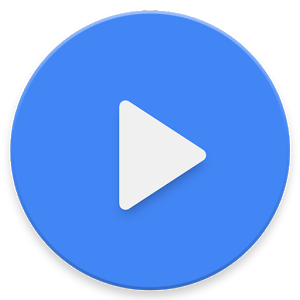
Trova il codec personalizzato MX Player di cui il tuo dispositivo ha bisogno
- 1. Avvia l’app sul tuo dispositivo e tocca i tre punti verticali situati nell’angolo in alto a destra.
- 2. Selezionare ‘Impostazioni’ dalla casella a discesa.
- 3. Ora, fai clic su ‘Decoder’ dalla pagina in cui verrai deviato.
- 4. Quindi, vai in fondo alla pagina dove troverai l’opzione ‘Codice personalizzato’.,
In questa opzione, vedrai il tuo file codec personalizzato che devi scaricare per risolvere l’errore audio nel tuo MX Player. Ora, dal momento che conosci il tuo file codec personalizzato, puoi scaricarlo facilmente sul tuo dispositivo. Questi file codec sono disponibili sul sito mx player, ed è possibile scaricarli da lì stesso.
L’unica cosa che rimane ora è aggiungere il codec personalizzato che hai scaricato nel tuo MX Player. Hai due diversi metodi con cui puoi aggiungere il tuo codec personalizzato al tuo MX Player. Capiamo entrambi i metodi in dettaglio.,
Metodo 1:
- Controllare se il file codec scaricato è memorizzato nella memoria interna o nella memoria esterna. Si consiglia di memorizzarlo nella memoria interna.
- Ora, avviare MX Player sul dispositivo. Attendere che MX Player rileva automaticamente il codec. Ciò avverrà solo se viene trovato un codec compatibile.
- Apparirà una finestra di dialogo sullo schermo. Ti chiederà se vuoi usare il file che hai scaricato come codec personalizzato. Fare clic su ‘ OK ” e consentire l’applicazione per riavviare.,
- Una volta che l’applicazione viene riavviato, è possibile confermare se il file codec personalizzato è caricato o meno. Per fare ciò, vai al Menu >> Aiuto >> Informazioni. Qui, se il codec personalizzato viene caricato con successo, può essere visto solo lungo le informazioni sulla versione menzionate tra parentesi tonde.
Tuttavia, potrebbe accadere che MX Player non riesca a rilevare il file codec personalizzato scaricato. Pertanto, dovrai assegnare manualmente il percorso corretto. Seguire i passaggi del Metodo 2 per farlo.,
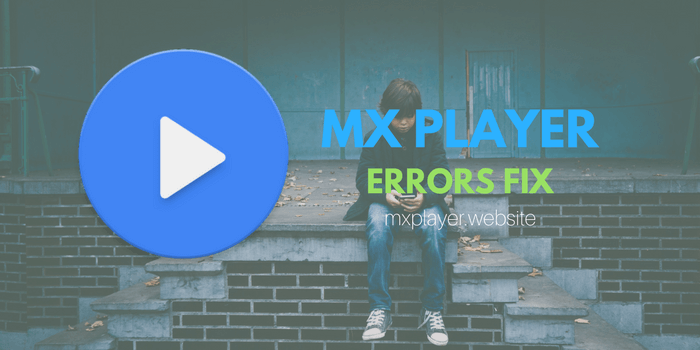
Metodo 2:
- Lancio MX Player sul vostro dispositivo e accedere al Menu >> Impostazioni >> decoder.
- Scorri verso il basso fino alla fine della pagina e fai clic sull’opzione ‘Codec personalizzato’.
- Sullo schermo apparirà una schermata pop-up con la quale è possibile scegliere il percorso corretto per la posizione in cui è stato scaricato il codec personalizzato.,
- Una volta che il codec personalizzato viene rilevato utilizzando il percorso, vi chiederà di riavviare il lettore multimediale. Fare clic su ‘ OK ‘ dalla finestra di dialogo e consentire il riavvio dell’applicazione.